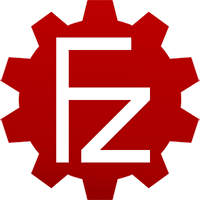
FileZilla Server v0.9.60 英文安装免费版(ftp服务器软件)
- 大小:2.12MB
- 分类:FTP服务器
- 环境:Windows
- 更新:2025-06-25
热门排行
简介
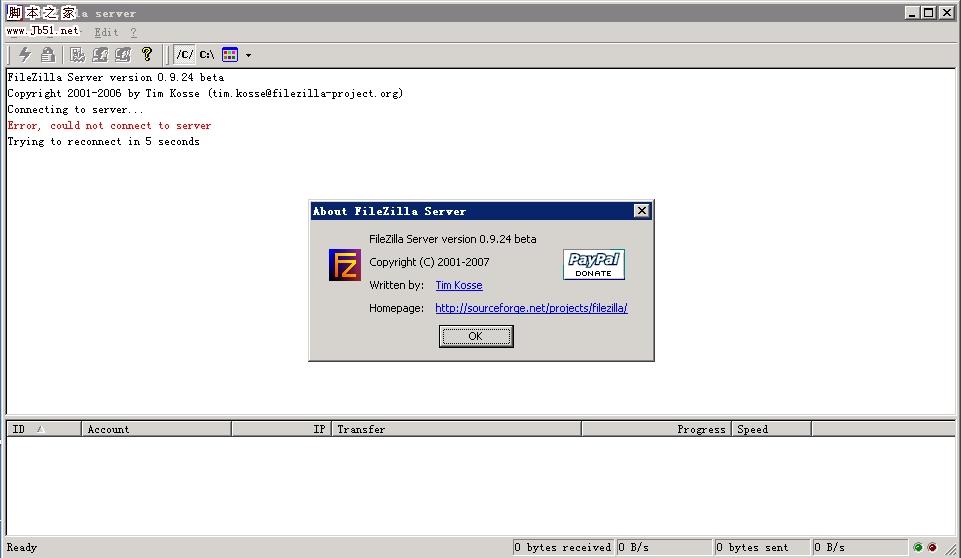
FileZilla Server若你想玩玩简单的FTP服务器,那你可以试试这个耗用系统资源相当小的软件,让你轻松又容易架设一FTP服务器,新增组配置,上传及下载速度限制,用户在线显示及踢除。更好功能,用一下就知道了。 注意:请不要轻易更改管理员登陆端口,因为端口错误您将无法正常登陆,将看不到正确的管理登陆端口,如果您一定要更改此端口,请记下修改前和修改后的端口,以防无法开启服务而导致重新安装本服务器!
为了方便大家学习使用,特准备了FileZilla_Server-cn-0_9_60_2.exe的中文版本。
主要特点
1.自定义欢迎消息,可选择是否显示软件版本;
2.上传下载速度限制,并可以限定某个特定的时间段的速度;
3.组设置及用户设置新增封闭IP和允许特定IP访问的功能;
4.支持将日志写入文件,并可定义是否在日志中显示密码和欢迎消息;
5.支持虚拟目录,可以映射不同的盘符的文件到根目录下;
6.可以限制总用户数、单个IP连接数,不同用户可以设置不同的用户数限定以及不同的速度限制,也可以应用组设置注意:请不要轻易更改管理员登陆端口,因为端口错误您将无法正常登陆,从而无法看到正确的管理登陆端口,如果您一定要更改此端口,请记下修改前和修改后的端口,以防无法开启服务而导致重新安装本服务器!
使用方法
安装流程如下
第 1 步 从本文上面的地址将软件下载下来,然后在「FileZilla_Server-0_9_45.exe」安装档上按两下滑数左键,执行安装程序,接着再按一下〔I Agree〕按钮,开始安装。
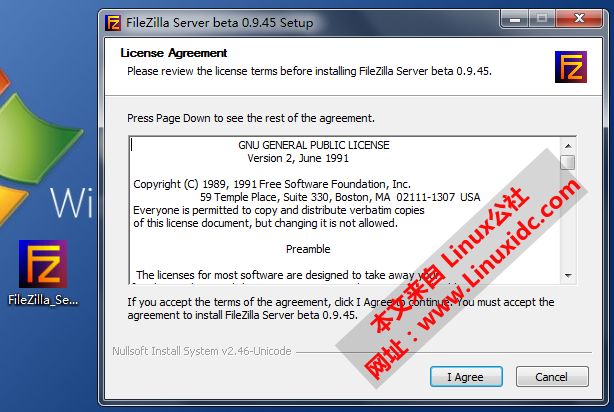
第 2 步 接着他会问你要安装哪些元件,请保留原始状态,按一下〔Next〕继续下一步。
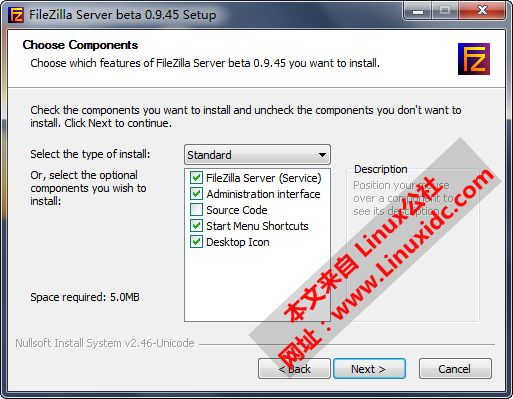
第 3 步 接着他会问你要将 FTP 服务器程序安装到哪个资料夹去,一般都是按照预设值设定即可,不用修改。请按一下〔Next〕按钮,继续下一步。
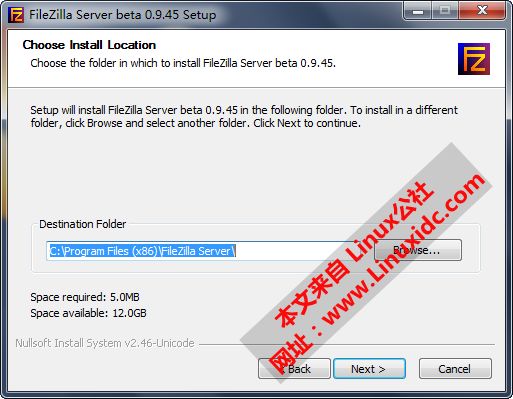
第 4 步 此步骤是询问我们是否要让 FTP 服务器在电脑开机时自动启动,请点选【Install as service, started with Windows (default)】,再按一下〔Next〕。这样 FTP 服务器便会自动被安装成系统的 Service,每次开机后便会自动再背景中启动并执行 FTP 服务器的功能。
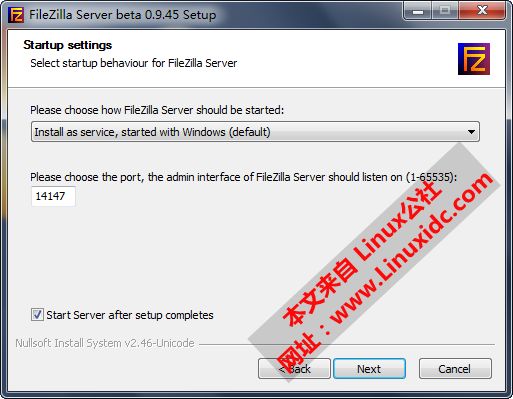
第 5 步 接着我们可以设定是否在开机时自动启动「FileZilla Server Interface」服务器管理介面,如果你常常需要管理你的 FTP 服务器,可以选【Start if user logs on, apply only to current user】。一般来说都是选最下面的【Start manually】,要用时再手动开启即可。
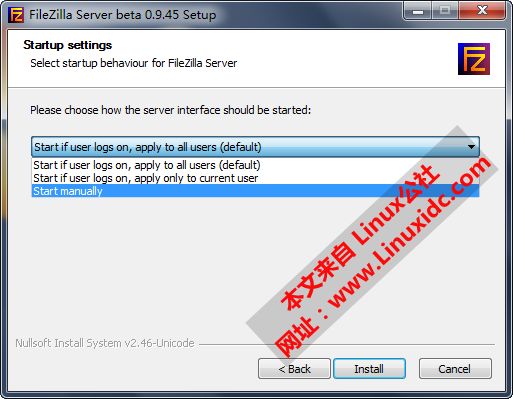
第 6 步 安装好之后,请按一下〔Close〕按钮,结束安装程序。
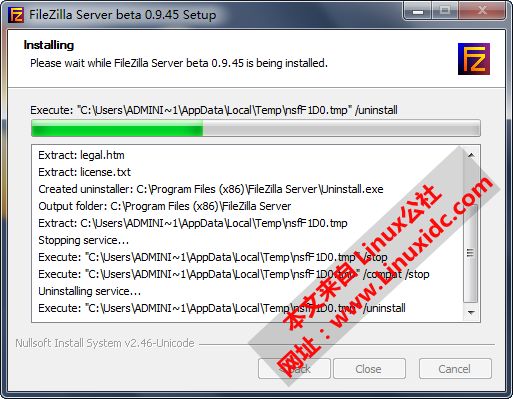
第 7 步 安装好软件后,启动 FileZilla 服务器时,会出现一个「Connect to Server」视窗,我们可以在「Administrator password:」栏位中输入管理员的密码,然后勾选「Always connect to this server」再按下〔OK〕,设定好管理员密码并自动连上 FTP 服务器。
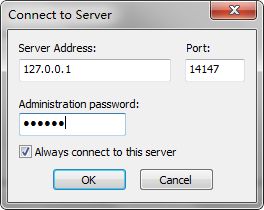
第 8 步 如图,出现 FileZilla 服务器管理介面后,我们可以在视窗上半部看到目前的 FTP 服务器的运作状况,如果有出现「Logged on」或「Server online」的字样,表示已经顺利上线。我们可以随时点按上方的闪电图示切换上线、离线,即可手动开启或关闭 FTP 站。
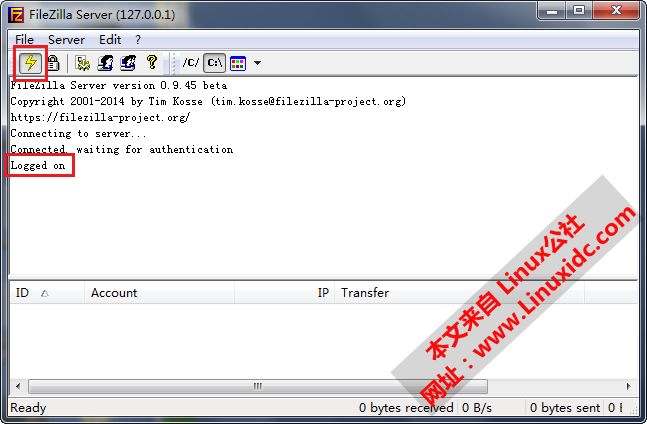
新增 FTP 帐户,设定专用文件夹
安装好 FTP 服务器之后,最重要的步骤就是设定 FTP 帐户。如果没有开设帐户,其他使用者就没法顺利登入 FTP 服务器中上传或下载文件。以下简单介绍如何在「FileZilla Server」中新增使用者帐户,让我们可以针对不同帐户设定不同权限或速度限制,方便控管 FTP 服务器的使用状况。
设定流程:开新帐户→ 设定密码→ 选定资料夹→ 设定完成。
第 1 步 开启 FileZilla 管理介面后,按一下上方的 图示,准备设定使用者帐号。
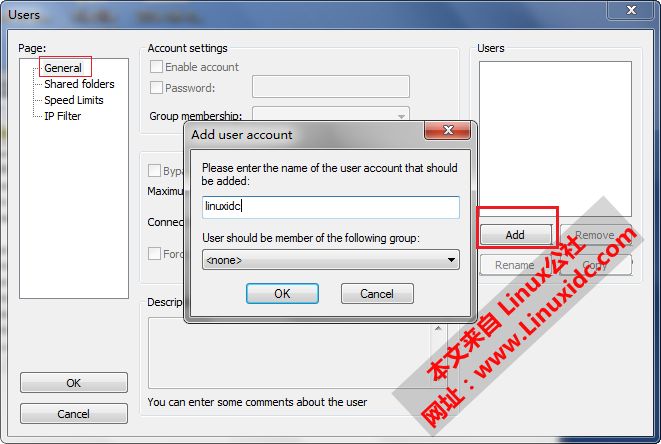
第 2 步 接着先点选左边选单中的【General】,然后按一下右边的〔Add〕按钮,出现「Add user account」视窗后,在上面栏位中输入使用者名称,如「linuxidc」,最后再按下〔OK〕按钮即可。
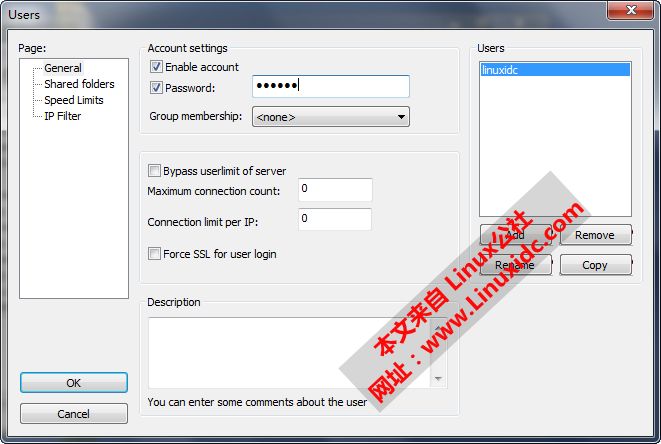
第 3 步 新增好使用者之后,我们必须为该使用者设定密码,先点选右边「Users」中的使用者名称,然后再勾选「Password」,然后在「Password」右边输入该使用者的密码即可。
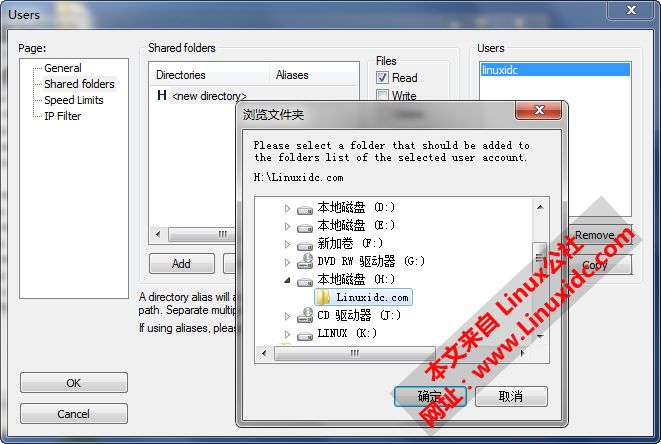
第 4 步 接着我们还必须帮该帐户设定可用的资料夹,这是专门用来存放该使用者下载或上传的文件用的资料夹,为了避免混淆,我们可以帮每个不同使用者设定不同资料夹让他存放自己的文件。
先在右边「User」选单点选你要设定的帐户,按一下中间的〔Add〕按钮后,再选取你要开放给他抓档的资料夹即可。当然我们也可替单一使用者设定多个不同资料夹,看你要开放哪个资料夹给他们抓档都可以,只要重複操作第 4、第 5 步骤即可。
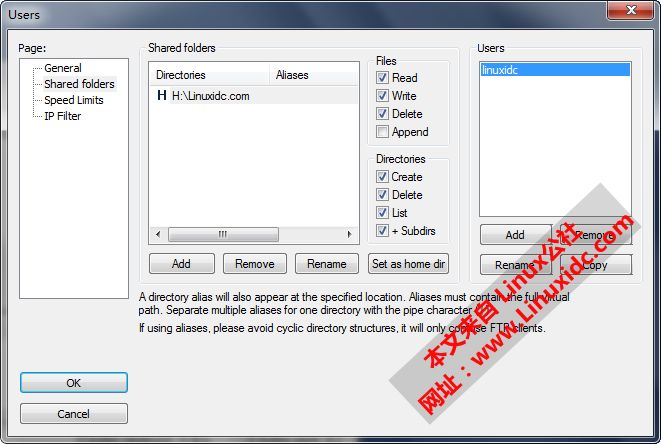
第 5 步 选好之后,我们可以设定该使用者针对此一资料夹的存取权限。请先点选你要设定的资料夹名称,使其反白后,再勾选你要开放的权限。
Files → Read:可下载文件。
Files → Write:可上传文件。
Files → Delete:可删除文件。
Directories → Creat:可新增子资料夹。
Directories → Delete:可删除子资料夹。
Directories → List:可列出资料夹中的文件。
全部设定好之后,再按下〔OK〕按钮即可完成设定工作。
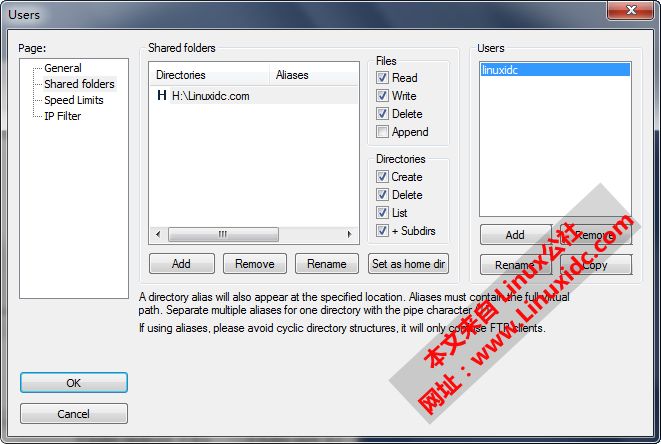
重要!测试 FTP 连线是否正常
Ubuntu 12.10 下安装 FileZilla 3.5.3 见 http://www.linuxidc.com/Linux/2012-11/73951.htm
第 1 步 当你开设好 FTP 帐户后,请先在自己电脑用 FTP 传输软体或 IE 开启、测试一下 FTP 服务器是否可以正常连线登入。如图,这裡以「FileZilla」FTP 传输软体为例,开启软体之后,先在主机 IP 处输入「127.0.0.1」(本机电脑的 IP 位址),然后再输入刚刚设定的使用者名称与密码,再按下〔Enter〕按键开始连线。
如果可以顺利连线进去抓文件的话,表示你的 FTP 服务器设定没问题,可以正常运作。
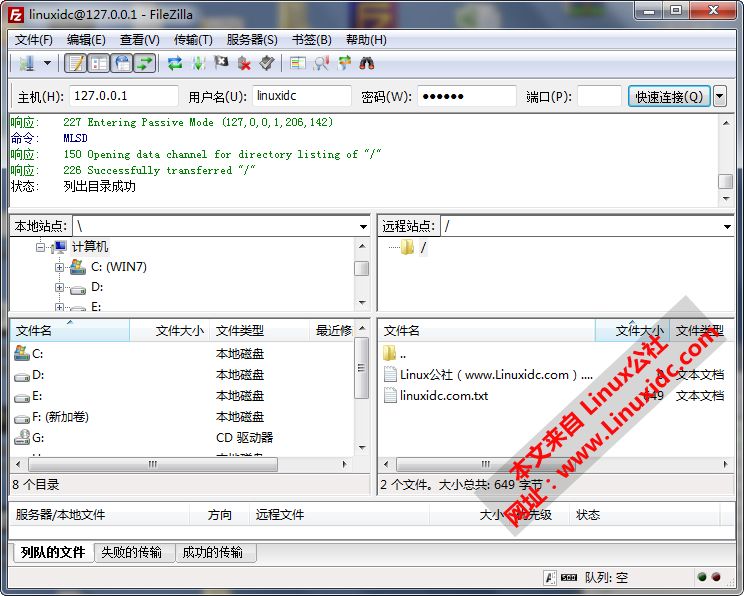
第 2 步 如图,当有使用者连线到 FTP 服务器之后,原本的「FileZilla Server Interface」服务器管理介面便会显示一些连线讯息与目前连线中的使用者。
如果你想踢掉某个使用者,可以在使用者名称按一下右键,再点选「Kick user」,即可让他断线。如果要禁止该 IP 的使用者,可以按一下【Ban user‘s IP address】,以后该 IP 的使用者便无法再连线到你的 FTP 站。
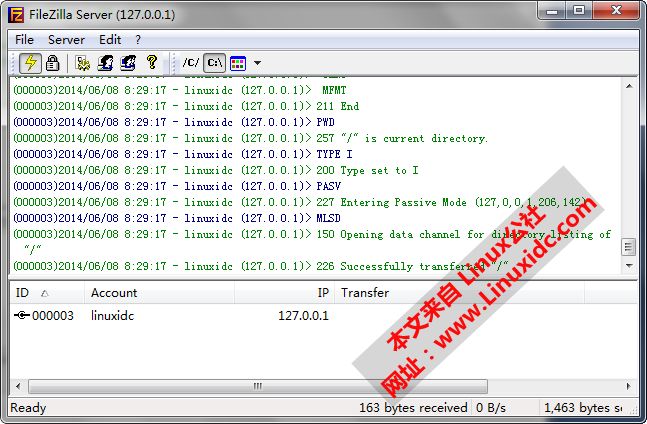
限制下载限速,避免拖垮网络带宽
不管是架设 FTP 或一般 Web 网站,都一定要很注意自家的网络带宽是否足够。如果你的上传带宽原本就不大了,又无限制的开放让很多人疯狂从你的 FTP 抓文件的话,那肯定会影响电脑平常的正常上网速度。
以下简单介绍如何针对单一使用者设定下载速度,避免使用者一下子佔用掉太大的带宽导致网络变慢。
第 1 步 首先从左边选单切换到【Speed Limits】功能页面,从右边「Users」点选你要设定的使用者帐户后,再点选中间的「Constant Speed Limit of」,并输入该使用者的速度上限,如「50」kB/s。
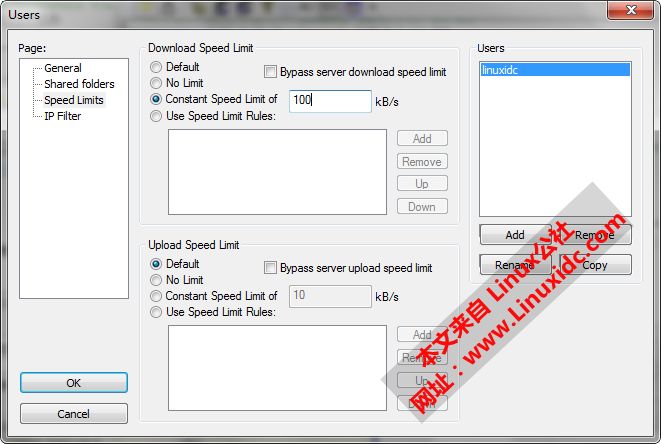
第 2 步 如果你只想在某些时段设定速限,可以点选「Use Speed Limit Rules」,按下〔Add〕按钮后,再设定速度限制与时段。全部设定完后再按下〔OK〕按钮即可。
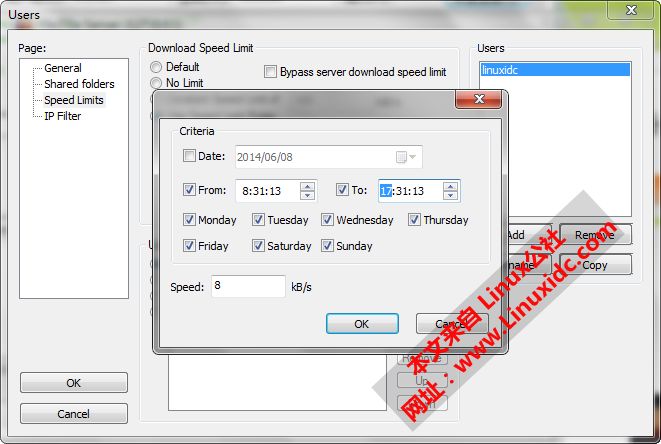
获得自己电脑的 IP 位址,让朋友连线进来
依照前面的方法安装、设定好你的 FTP 站,且顺利使用「127.0.0.1」这个 IP 从本机电脑连上自己的 FTP 站之后,确认 FTP 站可正常运作无误的话,便可开放给其他人连线进来囉。如果你家里没安装 IP 分享器或其他防火牆软体,那你可以直接找出自己的 IP 位址后,马上给朋友你的 IP 让他们连上线。
如果你的电脑有安装防火牆软体,或你的防毒软体有防火牆功能的话,记得开启「21」这个 PORT,让 FTP 的资料可以顺利通过防火牆。
第 1 步 把自己本机的 IP 告诉给你的朋友,让他测试看看是否可以用这个 IP 连上你的 FTP 站。如果连线正常的话就好,如果无法连线,则有可能是你的防火牆没设定好,请再检查看看。
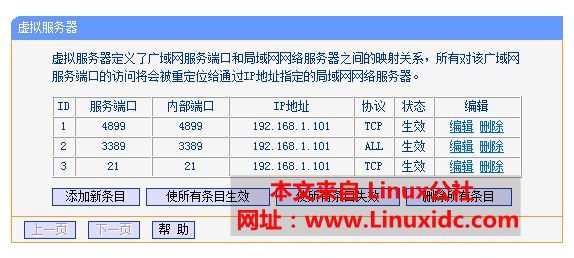
第 2 步 如果你有使用 IP 分享器的话,则必须设定 IP 分享器中的「虚拟服务器」这类的连接埠对应功能,将 TCP 的 PORT 21 对应到你目前使用中的电脑。这部份由于每台 IP 分享器的设定都不太一样,请依照说明书来操作即可,记得将 PORT 21 对应到架设 FTP 服务器的电脑即可。













 chrome下载
chrome下载 知乎下载
知乎下载 Kimi下载
Kimi下载 微信下载
微信下载 天猫下载
天猫下载 百度地图下载
百度地图下载 携程下载
携程下载 QQ音乐下载
QQ音乐下载